Panduan TechJunkie untuk Pemeliharaan PC
Diterbitkan: 2016-06-22
Jika Anda pernah menggunakan komputer untuk waktu yang lama, Anda pasti tahu betapa frustasinya mereka. Mereka mulai melambat, merasa lamban, dan bahkan mungkin melakukan beberapa hal aneh. Ada banyak perangkat lunak all-in-one di luar sana yang menawarkan untuk menyetel PC Anda dan mengembalikannya ke kondisi seperti baru, tetapi janji-janji itu kosong. Perangkat lunak all-in-one mungkin membantu untuk sementara waktu, tetapi Anda pasti akan kembali ke tempat Anda memulai.
Ketika tiba saatnya, ada beberapa proses pemeliharaan yang harus Anda lakukan pada PC Anda untuk mempercepatnya kembali, dan Anda harus melakukannya setiap beberapa bulan. Kami akan menunjukkan kepada Anda apa saja proses pemeliharaan itu dan menawarkan kepada Anda beberapa tip praktis untuk tidak pernah mengalami PC yang lambat lagi. Tetap bersama kami, dan kami akan memastikan untuk menyelesaikan masalah Anda!
Penghapusan Anti-Virus dan Malware
tautan langsung
- Penghapusan Anti-Virus dan Malware
- Pertahankan Sistem Operasi Anda Tetap Terkini
- Menjelajah internet
- Program yang Diinstal
- Cadangan data
- Perangkat keras
- Video
- Pikiran Akhir
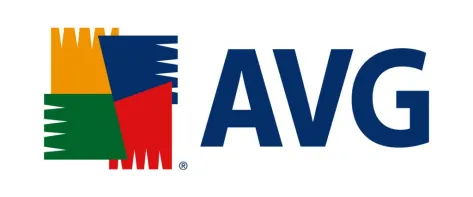
Beberapa hal terbesar yang dapat menghambat komputer Anda adalah virus dan segala macam malware lainnya. Meskipun demikian, ketika Anda mulai merasa lamban, selalu ada baiknya menjalankan pemeriksaan virus dan juga pemeriksaan malware. Sangat penting untuk menjalankan kedua pemeriksaan, karena satu atau yang lain akan, lebih sering daripada tidak, mengambil beberapa jejak dari sesuatu yang terlewatkan oleh pemeriksaan pertama Anda.
Untuk pemindai virus, Anda tidak perlu membayar banyak uang untuk mendapatkan pemindai yang bagus di komputer Anda. Faktanya, pemindai antivirus bereputasi baik seperti AVG dan Avast gratis dan melakukan pekerjaan yang baik untuk menjauhkan perangkat lunak berbahaya dari komputer Anda. Jika Anda memerlukan bantuan lebih lanjut dalam memilih perangkat lunak antivirus, silakan lihat panduan lengkap kami.
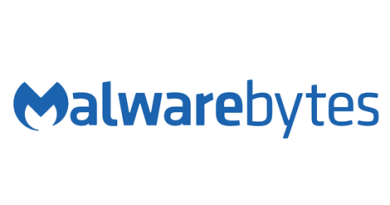
Jika Anda tidak memiliki pemindai malware, ada baiknya memiliki salah satunya. Malware Bytes, unduhan gratis, adalah opsi yang fantastis, karena akan menjaga komputer Anda terlindung dari hal-hal seperti trojan, rootkit, adware, ransomware, dan banyak lagi. Untuk informasi lebih lanjut tentang malware, lihat artikel berikut tentang subjek yang baru-baru ini kami posting:
Berbagai Jenis Malware, dan Yang Harus Anda Waspadai
Cara Mencegah Diri Anda Terinfeksi Malware
Ingatlah bahwa saat menggunakan pemindai anti-virus atau pemindai/alat penghapus malware, penting untuk menyimpannya pada pemindaian yang dijadwalkan secara rutin. Ini akan memastikan komputer Anda secara teratur diperiksa untuk masalah. Tidak ada yang suka komputer mereka rusak, kehilangan data penting, atau bahkan identitas mereka dicuri; dengan memiliki pemindai anti-virus dan malware Anda secara rutin untuk memeriksa status PC Anda, Anda akan dapat mencegah banyak hal ini sebelumnya.
Terakhir, jika komputer Anda terinfeksi malware dan Anda memerlukan bantuan, komunitas kami siap membantu Anda.
Pertahankan Sistem Operasi Anda Tetap Terkini
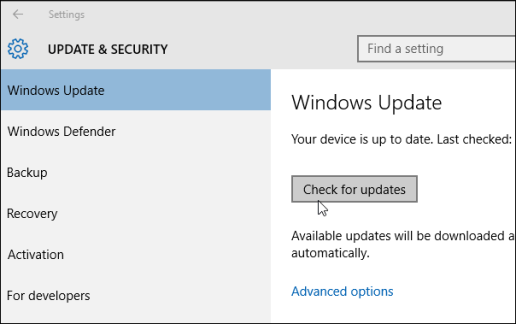
Aspek lain yang dapat dengan mudah memperlambat komputer Anda adalah tidak menginstal pembaruan terbaru. Anda dapat memilih apakah akan mengunduh pembaruan melalui pembaruan otomatis atau secara teratur masuk dan memperbarui sendiri sistem secara manual. Pembaruan manual akan memungkinkan Anda menginstal hanya pembaruan yang disarankan, sementara pembaruan otomatis akan menginstal semuanya.
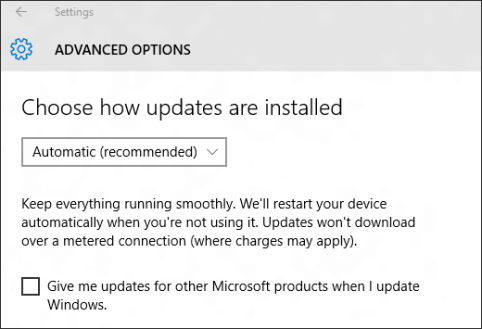
Memperbarui sistem secara manual hanya disarankan jika Anda ingat untuk memeriksa pembaruan secara teratur. Jika tidak, rute amannya adalah mengaktifkan pembaruan otomatis dan membiarkan mesin melakukan semuanya secara otomatis.
Atau, Anda dapat mengatur Windows untuk mengunduh pembaruan kritis saja. Ini akan memastikan bahwa hanya pembaruan keamanan utama yang diunduh dan diinstal untuk Windows. Memilih opsi ini tidak akan menginstal semua pembaruan opsional, yang dapat dan memang cenderung membuat sistem tidak stabil.
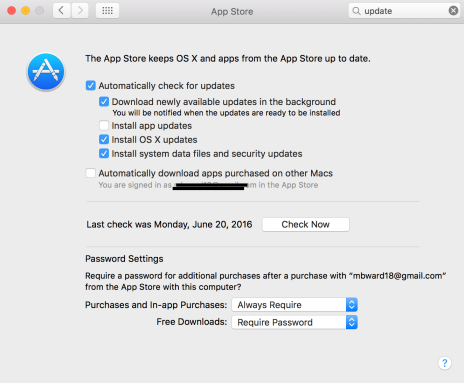
Jika Anda menggunakan Mac, pastikan untuk mengatur MacOS agar mengunduh pembaruan sistem secara otomatis.
Menjelajah internet
Walaupun virus dan sistem operasi yang kedaluwarsa adalah alasan yang cukup umum dan logis untuk memperlambat sistem Anda, tahukah Anda bahwa browser Internet Anda juga dapat menghambat sistem Anda? Itu bisa, dan melalui beberapa cara berbeda juga.
Sangat penting untuk memastikan semua plugin browser Anda semuanya mutakhir. Plugin usang dan tidak digunakan lebih sering daripada bukan cara cepat untuk mendapatkan kinerja yang baik atau bahkan mendapatkan informasi kartu kredit Anda atau informasi pribadi lainnya dicuri. Yang mengatakan, pastikan plugin browser yang Anda gunakan selalu diperbarui. Jika ada plugin yang tidak Anda gunakan atau kedaluwarsa, yang terbaik adalah menyingkirkannya.
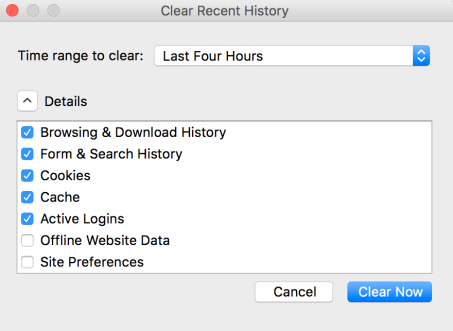
Hal besar lainnya adalah cache dan cookie Anda. Bergantung pada seberapa banyak Anda menggunakan web, seiring waktu Anda dapat menyimpan gigabyte data di PC Anda. Ini adalah praktik yang baik untuk masuk ke browser Anda dan menghapus cache dan cookie secara teratur. Ini akan memastikan bahwa sistem Anda berjalan pada kinerja yang optimal dengan membersihkan banyak ruang yang digunakan.

Perlu juga dicatat bahwa Anda juga harus selalu memperbarui Java. Jika Anda memiliki Flash, Anda dapat menghapusnya atau terus memastikan bahwa itu juga diperbarui. Ini dengan cepat menjadi teknologi yang ketinggalan zaman dan tidak digunakan. Eksploitasi keamanan baru-baru ini menunjukkan bahwa Anda tidak dapat mempercayainya lagi. Ini pasti layak untuk dicopot, dan Anda mungkin akan terkejut betapa banyak web yang tidak menggunakan Flash lagi.
Program yang Diinstal
Apakah Anda memiliki aplikasi PC yang tidak Anda gunakan lagi? Menghapus instalannya berpotensi mengosongkan banyak ruang di komputer Anda dan terkadang bahkan meningkatkan kinerja.
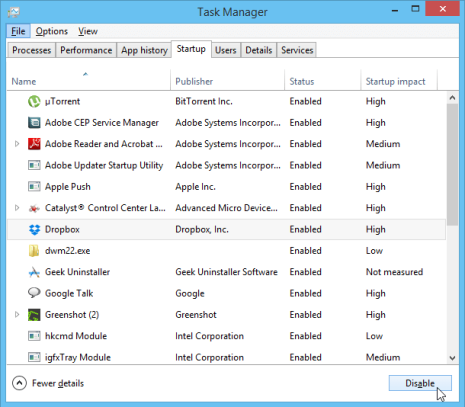
Sekarang, salah satu penyebab terbesar masalah kinerja sebenarnya adalah program startup. Mereka tidak hanya menyebabkan banyak kelambatan yang tidak perlu saat startup, tetapi mereka dapat terus menyebabkan kelambatan saat menggunakan komputer Anda sepanjang hari. Anda dapat masuk ke Pengelola Tugas (lihat di sini tentang petunjuk tentang cara meluncurkannya) untuk menghentikan banyak program berdampak tinggi Anda agar tidak diluncurkan saat start-up. Anda selalu dapat memulainya nanti saat Anda benar-benar perlu duduk dan menggunakannya.
Cadangan data
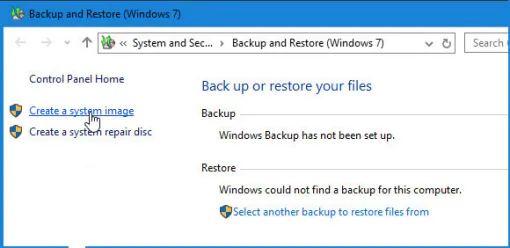
Jika PC Anda berjalan lambat atau bertingkah di luar kebiasaan, langkah utama adalah memastikan bahwa Anda memiliki sesuatu seperti Pencadangan Windows yang diaktifkan dan berjalan secara teratur. Jika sesuatu terjadi pada PC Anda, setidaknya Anda memiliki cadangan sistem yang cukup baru.
Selain itu, Anda juga ingin membuat titik pemulihan. Microsoft menjelaskan titik pemulihan sebagai:
“Titik pemulihan adalah representasi dari status tersimpan file sistem komputer Anda. Anda dapat menggunakan titik pemulihan untuk memulihkan file sistem komputer Anda ke titik waktu sebelumnya. “
Titik pemulihan biasanya dibuat secara otomatis setiap minggu di Windows, tetapi untuk memastikan, buka My Computer, klik kanan dan pilih Properties. Di bawah tab System Protection , Anda dapat membuat titik pemulihan Anda sendiri.
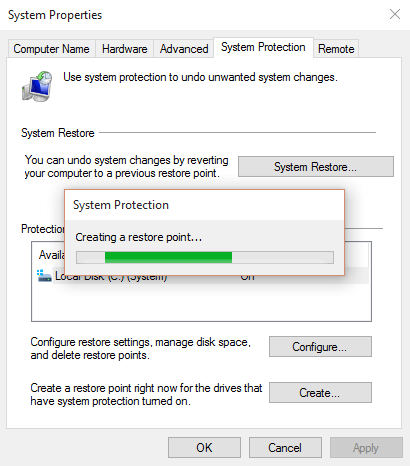
Jika Anda mencari alternatif untuk Pencadangan Windows, ada banyak perangkat lunak pihak ketiga yang dapat membantu Anda. Baik Carbonite dan MyPCBackup adalah opsi yang bagus dan mulus untuk ini. Untuk opsi tambahan, lihat ulasan terperinci kami tentang penyedia cadangan cloud.
Terakhir, jika Anda tidak mempercayai Cloud, Anda dapat membuat cadangan pada media yang dapat dipindahkan, seperti CD, disk USB, dan sebagainya. Anda dapat membaca panduan kami tentang memilih opsi cadangan yang tepat di sini.
Perangkat keras
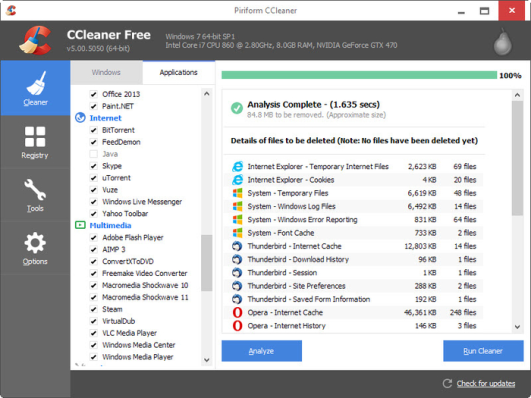
Membersihkan disk Anda adalah cara lain yang bagus untuk mengurangi kelesuan. Windows memiliki aplikasi Disk Cleanup bawaan untuk melakukan ini, tetapi juga dapat dilakukan melalui alat yang rapi dan gratis yang disebut CCleaner. Menjalankan CCleaner di mesin Anda secara teratur dapat memastikan segala sesuatunya tetap dalam kondisi prima. Saat Anda menjalankan CCleaner, itu juga memungkinkan Anda menghapus cache, cookie, dan data lain di browser Anda, jadi Anda sebenarnya tidak perlu masuk dan melakukannya secara manual di setiap browser Anda.
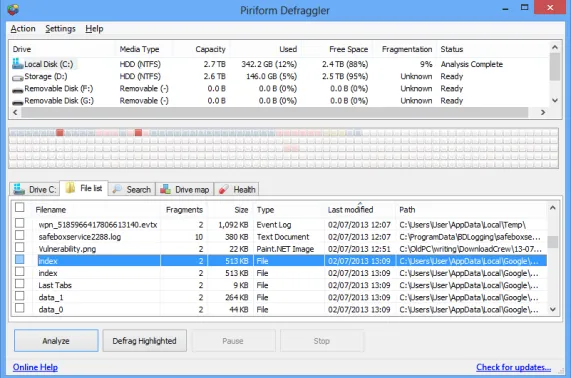
Defragmentasi adalah proses lain yang harus Anda pertimbangkan untuk dilakukan sesekali. Ini pada dasarnya adalah proses mengurangi fragmentasi pada hard drive Anda, yang pada akhirnya membersihkan lebih banyak ruang. Anda dapat membaca semua tentang fragmentasi di sini dan seberapa teratur defragging perangkat penyimpanan massal Anda dapat mempercepat PC Anda. Defraggler adalah program hebat dan gratis lainnya untuk membawa Anda melalui proses ini (Anda bahkan dapat menjadwalkannya untuk dijalankan pada malam hari saat Anda tidak menggunakan PC). Ingatlah bahwa jika Anda memiliki SSD (penyimpanan flash), Anda tidak perlu mendefrag drive.
Terakhir, tetapi tentu tidak kalah pentingnya, adalah memeriksa hard disk Anda untuk kesalahan apa pun. Anda dapat dengan mudah melakukan ini di bawah tab My Computer Windows, lalu klik kanan hard disk yang diinginkan dan pilih Properties . Dari sana, Anda dapat memeriksa kesalahan apa pun di bawah tab Alat di bawah bagian Pemeriksaan Kesalahan . Cukup tekan tombol Periksa Sekarang .
Video
Untuk mengikuti panduan ini, kami mengumpulkan beberapa video untuk memandu Anda melalui hal-hal tertentu selangkah demi selangkah. Anda dapat menemukan daftar putar yang disematkan di bawah.
Pikiran Akhir
Tak perlu dikatakan lagi: ini adalah daftar lengkap tentang semua yang dapat Anda lakukan untuk memastikan PC Anda dalam kondisi prima. Tidak semua ini harus dilakukan setiap minggu. Misalnya, mendefrag, menghapus program yang tidak digunakan, dan bahkan memeriksa kesalahan pada disk Anda dapat dilakukan setiap beberapa bulan.
Anda pasti ingin memastikan bahwa Anda secara teratur mengikuti beberapa proses terpenting setiap minggu. Ini termasuk memeriksa pembaruan, menjalankan alat anti-virus dan anti-malware, dan menjalankan CCleaner. Jika Anda mengikuti beberapa langkah paling dasar ini, Anda dapat mengucapkan selamat tinggal pada kelesuan PC!
Apa yang Anda lakukan untuk menjaga pemeliharaan PC Anda? Pastikan untuk memberi tahu kami di bagian komentar di bawah atau bergabunglah dengan kami di Forum PCMech!
